Cele mai bune aplicații gratuite de partajare a ecranului pentru colaborare la distanță
Publicat: 2022-06-02Indiferent dacă încorporați un nou recrut, aveți o întâlnire individuală cu un coleg sau participați la o întâlnire video la nivel de companie, aplicațiile de partajare a ecranului simplifică dramatic comunicarea de la distanță.
Partajarea ecranului cu colegii de echipă eficientizează proiectele de colaborare, reduce erorile de comunicare și asigură că toată lumea lucrează la aceeași versiune de fișier.
Dar aplicațiile de calitate pentru partajarea ecranului fac mai mult decât să vă permită să vă partajați ecranul sau să preluați controlul de la distanță asupra celui al unui coleg. Adnotarea în timp real și coeditarea, tabla albă și luarea de note la nivelul întregii echipe sunt caracteristici suplimentare ale platformelor de partajare a ecranului de top.
Va trebui să decideți dacă echipa dvs. este cel mai bine deservită de un instrument de colaborare cu capabilități de partajare a ecranului sau de o aplicație autonomă de partajare a ecranului mobil sau desktop. Pentru a alege cea mai bună opțiune, am creat acest rezumat al celor mai bune aplicații gratuite de partajare a ecranului.
Partajarea ecranului este sigură?
În timp ce probleme precum webinarul și întâlnirea online „Zoombombing” erau comune la începutul pandemiei de COVID-19, majoritatea soluțiilor de videoconferință și-au îmbunătățit acum standardele de securitate.
De exemplu, Zoom a lansat criptarea end-to-end în ultimul trimestru al anului 2020, raportând-o ca fiind prima dintre cele patru faze E2EE. Alte platforme precum RingCentral au fost în fruntea curbei, implementând deja criptarea end-to-end și audituri de securitate de la terți înainte de pandemie.
Indiferent de furnizorul pe care îl utilizați, există câteva măsuri proactive pe care ar trebui să le luați pentru a evita orice încălcare a datelor în timpul sesiunilor de partajare a ecranului.
În primul rând, alegeți un instrument care are atât criptare end-to-end, cât și autentificare cu doi factori pentru întâlniri video.
Creați întotdeauna o parolă pentru sălile de întâlnire permanente și unice și utilizați comenzile gazdei pentru a împiedica oaspeții să-și partajeze ecranele fără permisiune. Acest lucru este eficient în special pentru a evita incidentele în care intrușii încearcă să afișeze medii neadecvate sau perturbatoare.
În cele din urmă, asigurați-vă că luați în considerare regulile de conformitate cu confidențialitatea sau standardele de reglementare, cum ar fi certificarea HIPAA și HITECH.
Cum îmi pot partaja ecranul gratuit?
Nu lipsesc aplicațiile freemium sau de partajare a ecranului complet gratuite. Să aruncăm o privire la cele mai bune instrumente gratuite de partajare a ecranului de mai jos.
→ Google Docs
→ În jur
→ AnyDesk
→ Screenleap
→ Desktop la distanță Chrome
→ GoToMeeting
→ TeamViewer
→ Cisco Webex
→ Mikogo
→ Zoom
documente Google
Deși s-ar putea să fii surprins să vezi un procesor de text pornind de pe lista de aplicații de partajare a ecranului, acesta este de fapt rezultatul unui joc destul de inteligent de la Google.
Profitând de popularitatea aplicațiilor Workspace, Google a făcut recent câteva funcții Meet disponibile direct în Google Docs.
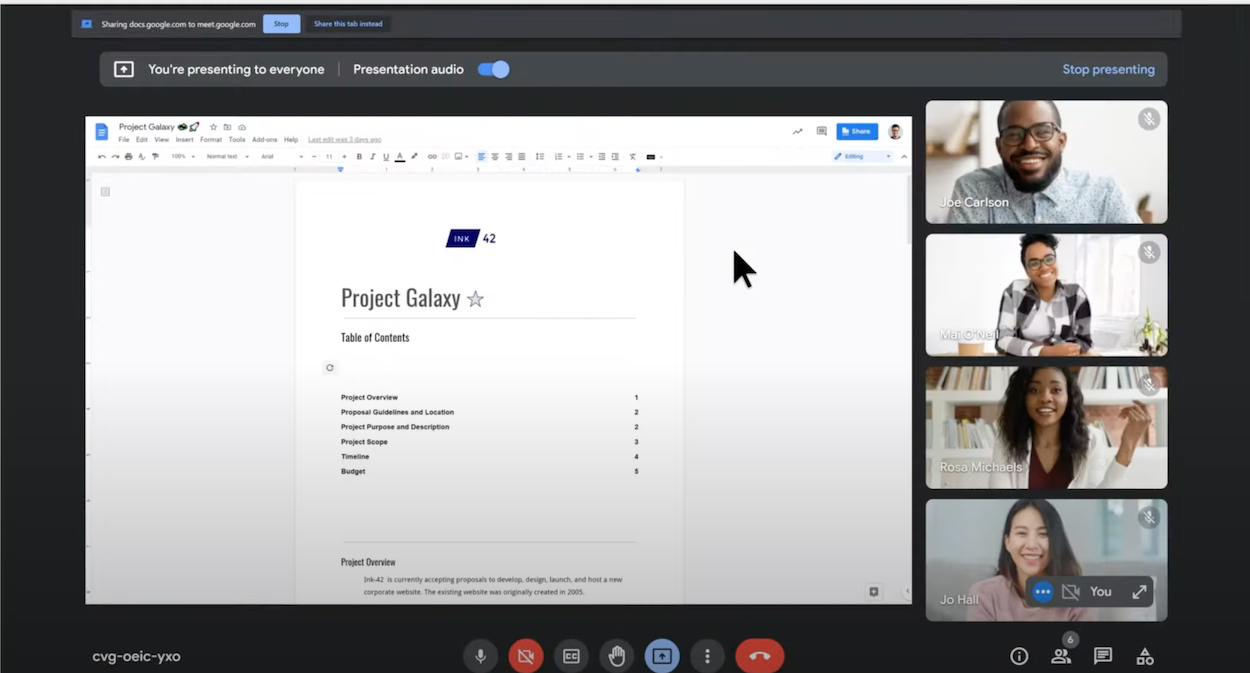
Noul widget Google Meet permite utilizatorilor să efectueze un apel în Docs făcând clic pe butonul din colțul din dreapta sus al interfeței de utilizare Docs, așa cum se arată în imaginea de mai jos. Acest lucru facilitează conectarea cu co-editorii și alți colegi de echipă în timp real și elimină procesul frustrant de schimbare a aplicației.
Google Meet vă permite să invitați până la 100 de participanți la fiecare apel, chiar și pe planul gratuit. Singurul lucru de care trebuie să fiți atenți este limita de timp de 1 oră, dar aceasta se aplică doar întâlnirilor cu trei sau mai mulți participanți.
Având în vedere că Google Meet are deja peste 100 de milioane de participanți activi în fiecare zi, utilizarea acestuia cu Google Docs simplifică colaborarea pentru toată lumea. În plus, nu obligă echipele să se înscrie pentru o nouă soluție de conferințe cu o interfață necunoscută.
Cel mai bun pentru: utilizatorii sau echipele Google Docs existenți care folosesc deja Google Workspace pentru colaborare.
În jurul
Fondată în mai 2020, Around este exemplul perfect al dezvoltatorilor de software care se apropie de a crea soluții pe măsură ce nevoile pieței se schimbă.
La prima vedere, Around poate arăta ca un alt instrument de conferințe bazat pe web, dar are câteva trucuri în mânecă pentru a optimiza atât întâlnirile, cât și colaborarea generală a echipei. În primul rând, nu trebuie să oferiți informații despre cardul de credit, să vă creați un cont sau să descărcați un singur fișier pentru a începe.
Este la fel de simplu ca să dai clic pe un link de întâlnire, să alegi numele invitatului și să te alături la apel cu perifericele pe care le-ai ales. Gazda va trebui să creeze un cont, dar toți ceilalți pot folosi linkul întâlnirii gazdei pentru a se alătura – nu este necesară crearea contului.
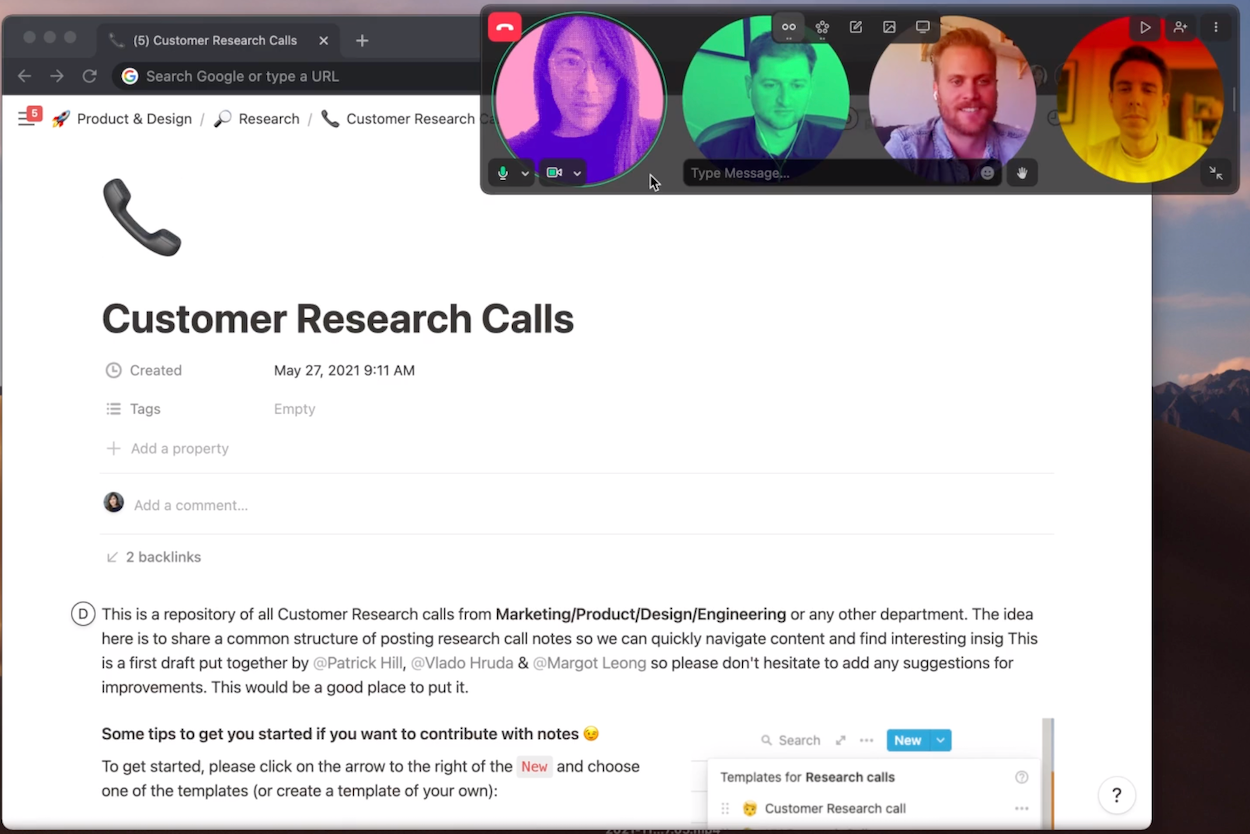
În timp ce majoritatea utilizatorilor despre care am auzit că folosesc Around în browserul lor web, există și aplicații native pentru Windows, macOS și dispozitive mobile, ceea ce înseamnă că puteți utiliza Around pentru a colabora cu colegii în timp ce sunteți în deplasare.
O caracteristică deosebit de interesantă este interfața inclusivă alimentată de AI a Around. Fiecare utilizator are propriul flux video, afișat ca o singură bule într-un model circular de alte bule (prezentat mai jos.). Around se concentrează automat pe utilizator, asigurându-se că acesta nu iese niciodată din cadru.
În cele din urmă, Around le permite participanților să folosească o mare varietate de reacții emoji, un mod rapid și distractiv de a evalua interesul și atenția membrilor echipei.
Cel mai bun pentru: echipele mici care au nevoie de un instrument de partajare a ecranului cu o frecare redusă și rapid de lansat, care încurajează pe toată lumea să participe în timpul întâlnirilor.
AnyDesk
AnyDesk este o soluție populară de desktop la distanță, cu compatibilitate de top cu mai multe platforme, care funcționează cu desktop și dispozitive mobile pe sistemele de operare Windows, Mac, iOS și Android.
Deși versiunea gratuită a AnyDesk este destul de limitată, dacă tot ce aveți nevoie este o funcție standard de partajare a ecranului, probabil că va fi suficient. Planurile lor plătite merită luate în considerare, deoarece funcțiile suplimentare pe care le deblochează adaugă flexibilitate sesiunilor de colaborare.
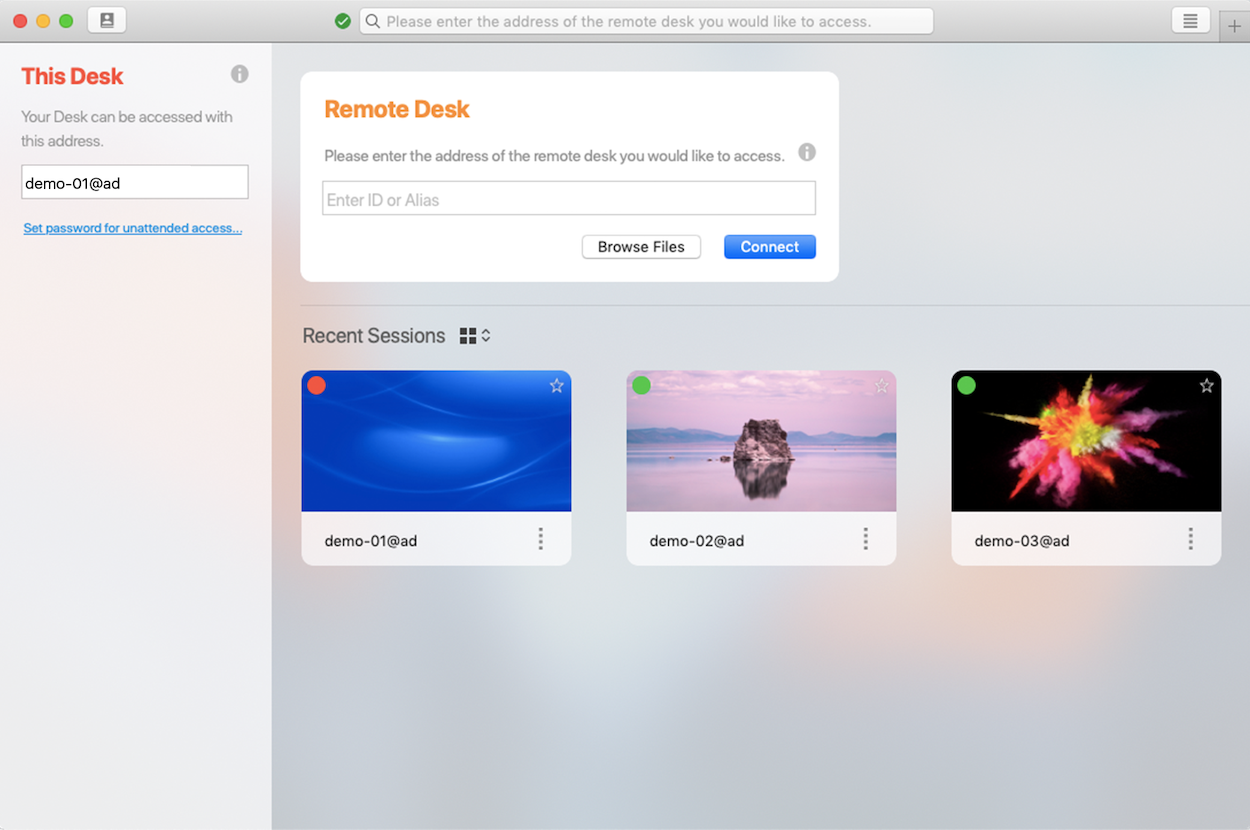
Una dintre aceste caracteristici este opțiunea de acces nesupravegheat, care oferă acces de la distanță utilizatorilor aflați pe lista albă chiar și atunci când sunt departe de birourile lor. Aceasta este o salvare atunci când departamentul IT trebuie să se ocupe de o problemă bruscă de software internă.
În loc să solicite acces la un dispozitiv pentru a rezolva problema, proprietarul dispozitivului pur și simplu lasă funcția de acces nesupravegheat activată atunci când nu este de la birou, eliminând nevoia ca utilizatorii pe lista albă să aștepte aprobarea lor.
Această caracteristică ajută, de asemenea, echipele de la distanță cu sarcini de vânzări urgente sau de servicii pentru clienți.
De exemplu, reprezentanții de vânzări care se ocupă cu clienții companiei ar putea să nu aibă documentația necesară pentru a încheia oferte de pe computerul lor de acasă – dar caracteristica de acces nesupravegheat înseamnă că fișierele cheie ale companiei sau documentația de asistență sunt întotdeauna disponibile.
În ciuda numeroaselor sale funcții de partajare a ecranului, interfața de utilizare AnyDesk nu se simte niciodată aglomerată datorită meniului său drop-down, care permite atât accesul instantaneu la funcții, cât și o interfață curată.
Alte beneficii AnyDesk includ latența scăzută, ratele de cadre ridicate și conexiunile ușoare cu lățime de bandă redusă. În plus, salvează o listă de dispozitive conectate anterioare pentru a accelera accesul viitor. În cele din urmă, fiecare conexiune AnyDesk permite permisiuni granulare, ceea ce înseamnă că puteți acorda sau refuza accesul la mouse, tastatură sau sunet, în funcție de sarcina la îndemână.
Alte caracteristici de top includ:
- Imprimare de la distanță
- Partajarea și transferul de fișiere
- Criptare end-to-end
- Actualizari automate
- Nume de utilizator personalizate
- Sincronizarea conținutului din clipboard
- Descoperirea automată a utilizatorilor din aceeași rețea
- Înregistrarea ecranului sesiunii
- Instrumente de chat messenger
- Acceptă comenzi rapide de la tastatură în partajarea desktopului
- Conexiuni de la mobil la desktop
Cel mai bun pentru: companiile care au nevoie de o soluție de partajare a ecranului cu latență scăzută și/sau intenționează să treacă la un abonament cu plată în viitor, pe măsură ce cerințele lor de funcționare devin mai complexe.
Screenleap
Screenleap este o soluție simplă de partajare a ecranului, disponibilă pentru dispozitive mobile și desktop. Întregul instrument se concentrează pe partajarea ecranului, așa că nu veți vedea multe alte funcții de colaborare în echipă prezente pe platformă.
Cu toate acestea, această simplitate face ca Screenleap să fie mult mai ușor de utilizat și practic nu există nicio curbă de învățare.
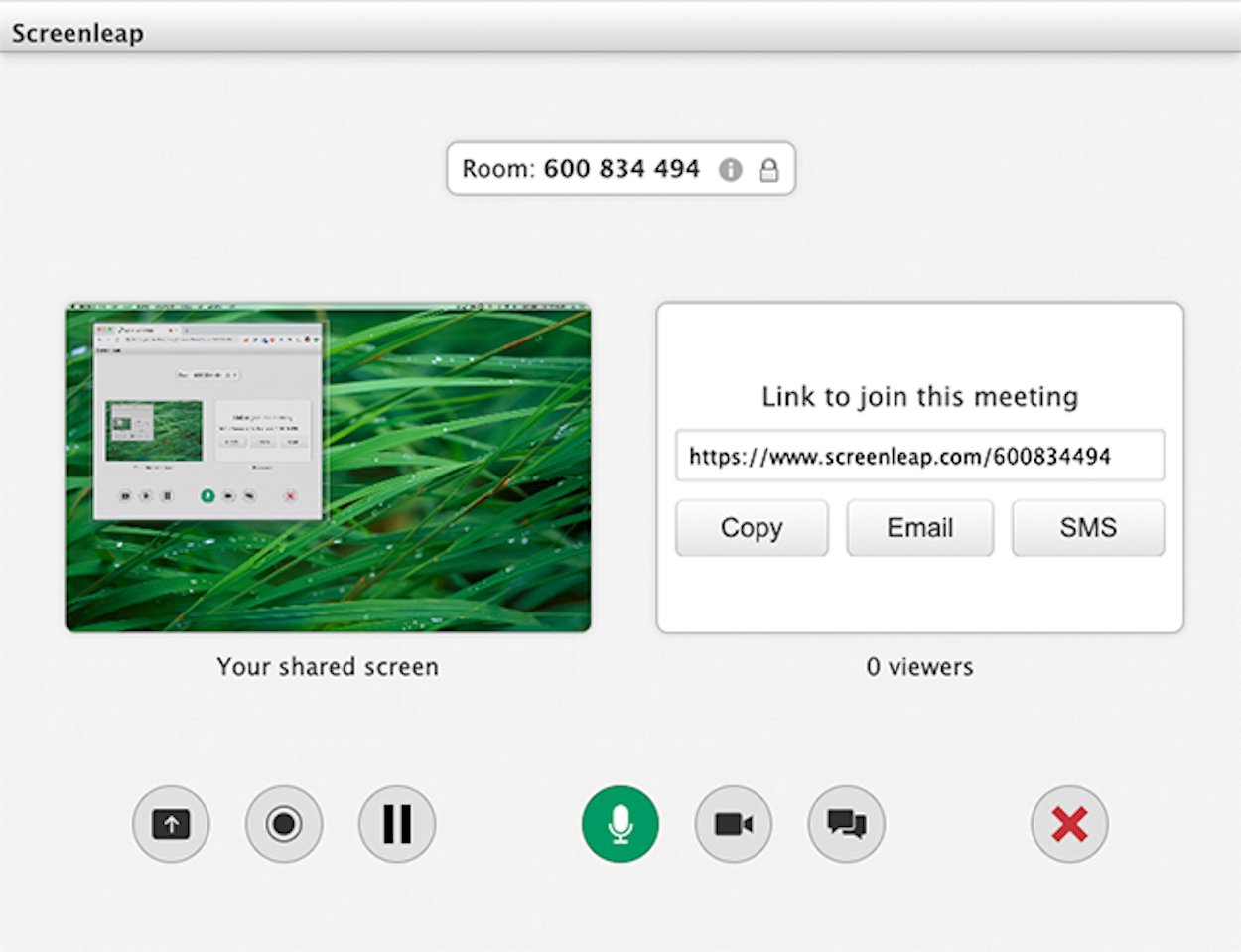
Pentru a accesa ecranul altui utilizator, trebuie doar să introduceți codul de partajare al acestuia (chiar dacă nu instalați Screenleap pe propriul dispozitiv.) Screenleap este compatibil cu Windows, Mac, Chrome, iOS și Android, așa că nu ar trebui să existe nicio piedică în sistemul de operare. .
În planul gratuit, vă puteți întâlni cu până la opt utilizatori timp de maximum 40 de minute pe zi. Utilizatorii gratuiti se pot conecta la dispozitive, dar nu pot acorda altora acces de la distanță la dispozitivul lor. Acest lucru, împreună cu limita zilnică*, face ca Screenleap să fie neatractiv dacă nu sunteți dispus să plătiți.
*Spre deosebire de Zoom, nu puteți să creați pur și simplu o nouă întâlnire cu Screenleap când este atins limita de timp.
Cel mai bun pentru: întreprinderile mici care au nevoie doar de acces de la distanță pentru un singur computer și/sau doresc ca alți utilizatori să aibă acces doar pentru vizualizare la ecranul controlat.
Desktop la distanță Chrome
Chrome Remote Desktop este o aplicație gratuită pentru Windows, Mac, Linux și Android, care oferă atât partajarea ecranului, cât și control de la distanță.
Singura avertizare este că este o extensie Chrome, ceea ce înseamnă că este compatibilă doar cu Google Chrome sau cu un browser Chromium precum Microsoft Edge.
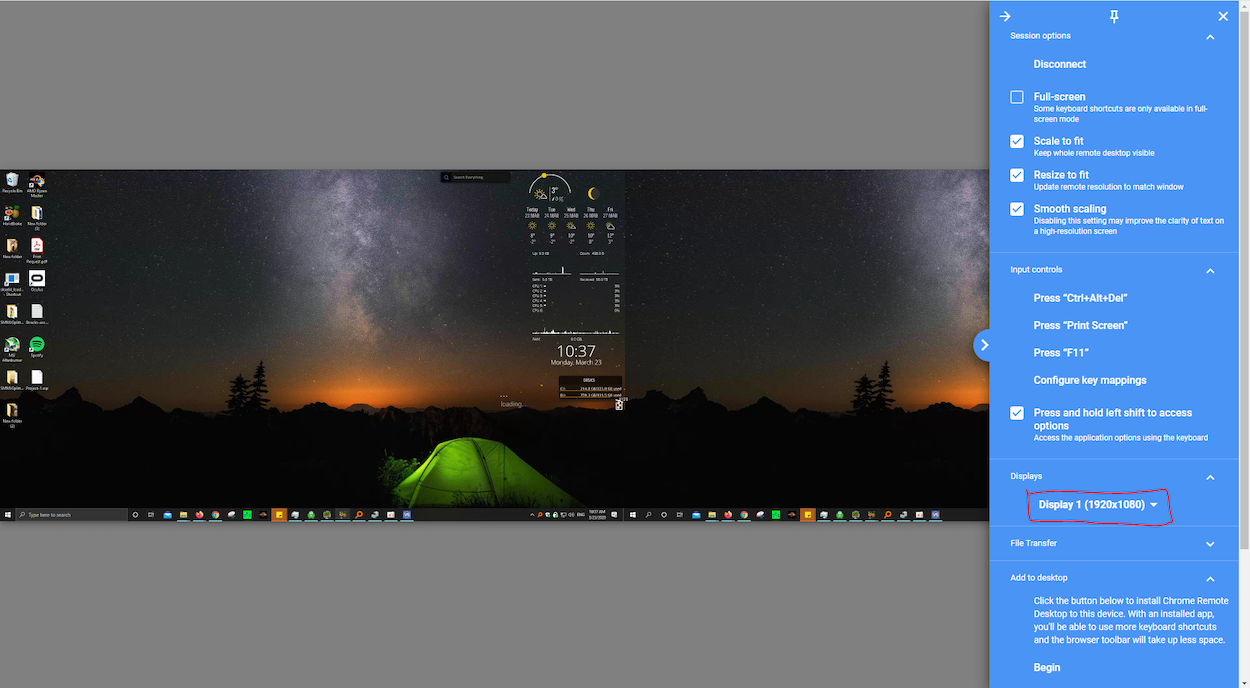
Caracteristicile includ partajarea audio, sincronizarea clipboard-ului și accesul nesupravegheat - deși imprimarea de la distanță lipsește în mod semnificativ din listă. În ceea ce privește securitatea, utilizatorii vor trebui să seteze un pin de șase cifre pentru a permite accesul de la distanță. Ulterior, ei pot genera pin-uri unice (OTP) pentru a le permite altora să-și vadă sau să controleze de la distanță ecranul.
La fel ca AnyDesk, Desktop la distanță Chrome păstrează o listă cu dispozitivele conectate anterior pentru a simplifica reconexiunile viitoare. vă ajută să vă reconectați la ei în viitor. Spre deosebire de Anydesk, totuși, au existat multe plângeri de latență audio sau video – ca să nu mai vorbim de dificultatea de a stabili o conexiune stabilă.

Cel mai bun pentru: companiile care caută o extensie Chrome care se poate lansa dintr-o dată și nu le deranjează problemele de latență.
Mergi la sedinta
GoToMeeting, parte a familiei de aplicații GoTo a LogMeIn, este un software de conferințe web cu diverse instrumente de colaborare în echipă, pe lângă partajarea ecranului.
Este compatibil atât cu dispozitivele desktop, cât și cu dispozitivele mobile, iar participanții pot avea apeluri audio sau video cu colegii.
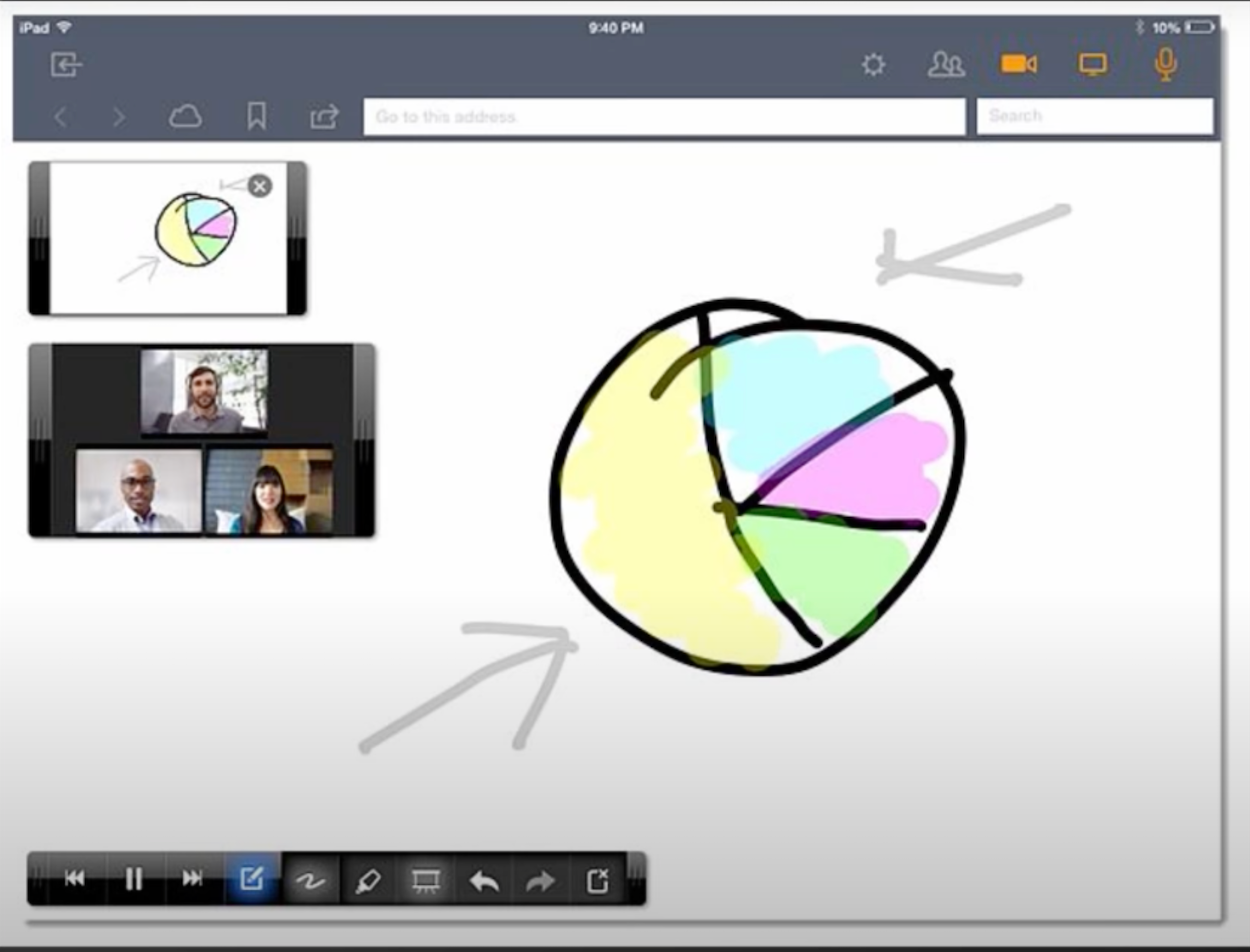
Cel mai mare dezavantaj este că GoToMeeting nu oferă un instrument gratuit de partajare a ecranului.
Au o perioadă de încercare gratuită de 14 zile, dar după aceea, va trebui să selectați unul dintre cele trei planuri plătite, începând de la 12 USD/lună per utilizator. Pe planul Professional de nivel de intrare, utilizatorii pot găzdui până la 150 de participanți per întâlnire sau până la 250 de participanți în planurile Business sau Enterprise actualizate. Acest lucru îl face o alegere solidă pentru echipele mari.
Alte caracteristici includ săli de lucru, zeci de integrări și înregistrare nelimitată în cloud pentru planul de afaceri sau mai mare. Pe lângă toate aceste caracteristici, platforma GoToMeeting oferă și:
- Ajustarea lățimii de bandă live
- video HD
- Treceți funcția de prezentator
- Tranziție de la mobil la desktop
- Indicator laser și instrumente de desen
- Adnotare pe ecran partajată
Cel mai bun pentru: companii mari care au nevoie de întâlniri de mare capacitate la un preț accesibil.
TeamViewer
TeamViewer este un instrument de acces la distanță pentru desktop și dispozitive mobile, cu accent pe controlul dispozitivelor IoT și monitorizarea desktopului.
În timp ce partajarea ecranului este robustă, capabilitățile sale de transfer rapid de fișiere sunt la fel de lăudate de utilizatori.
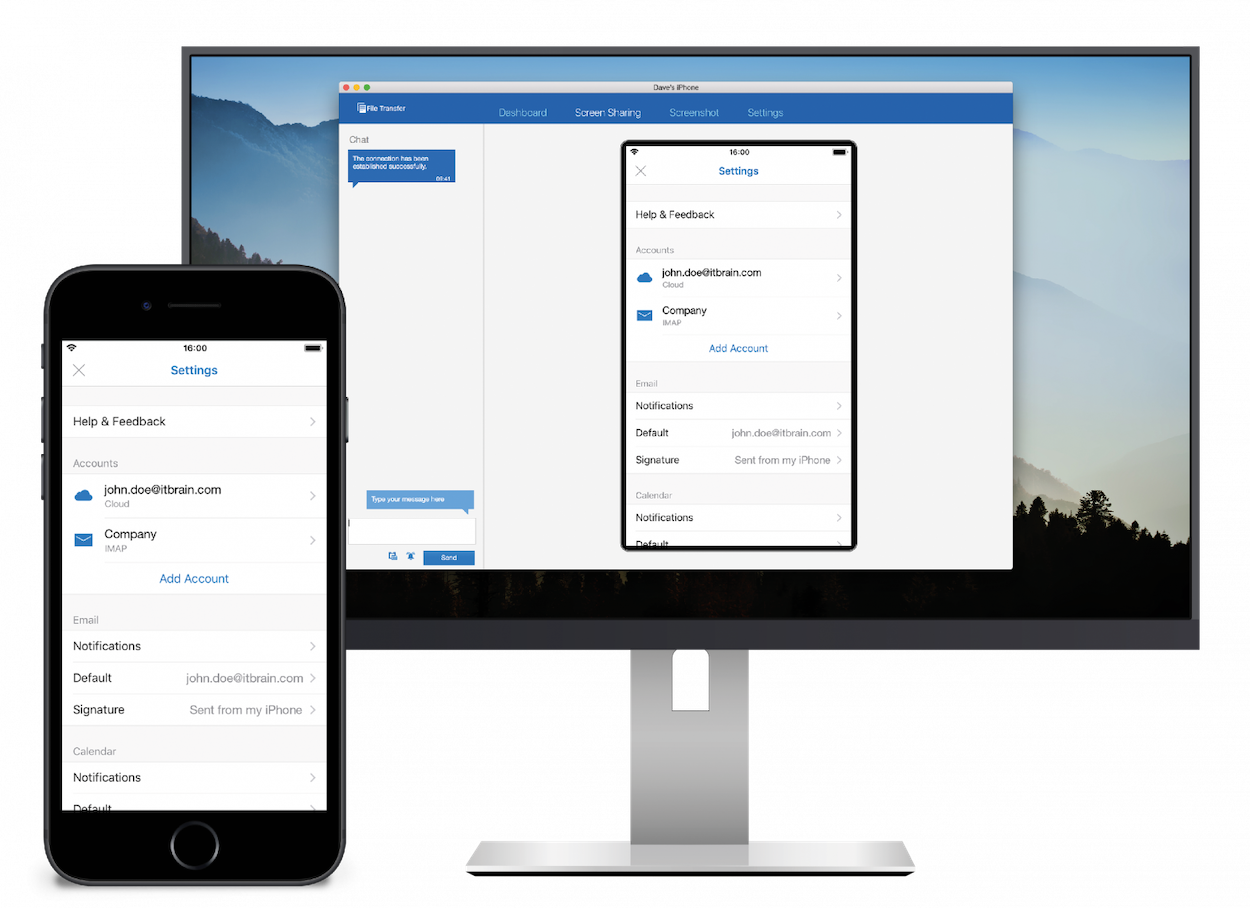
TeamViewer poate distinge între tipurile de fișiere pentru a optimiza procesul de transfer și pentru a se asigura că toate datele sunt compatibile între platforme. Deși TeamViewer este gratuit pentru uz personal, va trebui să obțineți suplimentul plătit dacă intenționați să utilizați partajarea ecranului sau accesul de la distanță.
În ciuda acestui fapt, TeamViewer este încă o piesă software flexibilă, cu aplicații evaluate favorabil pe ambele sisteme de operare mobile. Alte caracteristici utile echipelor de la distanță, educatorilor și profesioniștilor medicali includ:
- Videoconferinta
- Mesagerie instanta
- Caracteristică tablă albă
- Apeluri VoIP
- Securitatea întâlnirii cu blocarea ușii
- Autentificare cu doi factori
- Conformitate HIPAA/HITECH
- Conformitatea GDPR
- Transfer de fișier
- Acces nesupravegheat
- Imprimare de la distanță
- VPN nativ între două computere
Cel mai bun pentru: reprezentanții IT sau ai serviciului pentru clienți care au nevoie de acces fără probleme la dispozitivele clienților/angajaților și la software-ul conform industriei pentru a se menține în conformitate cu reglementările privind confidențialitatea.
Cisco Webex
Cisco Webex este o platformă de colaborare în echipă cu partajare a ecranului, conferințe video, conformitate cu HIPAA și destul de multe integrări populare din care să alegeți (deși fiecare cont este limitat la 20 de integrări, ceea ce este destul de enervant).
Utilizatorii Webex Suite Basic (versiunea gratuită) pot găzdui întâlniri de până la 50 de minute cu maximum 100 de participanți. Cu toate acestea, accesul la înregistrare în cloud, transcripții sau asistent Webex necesită o actualizare la un plan plătit.
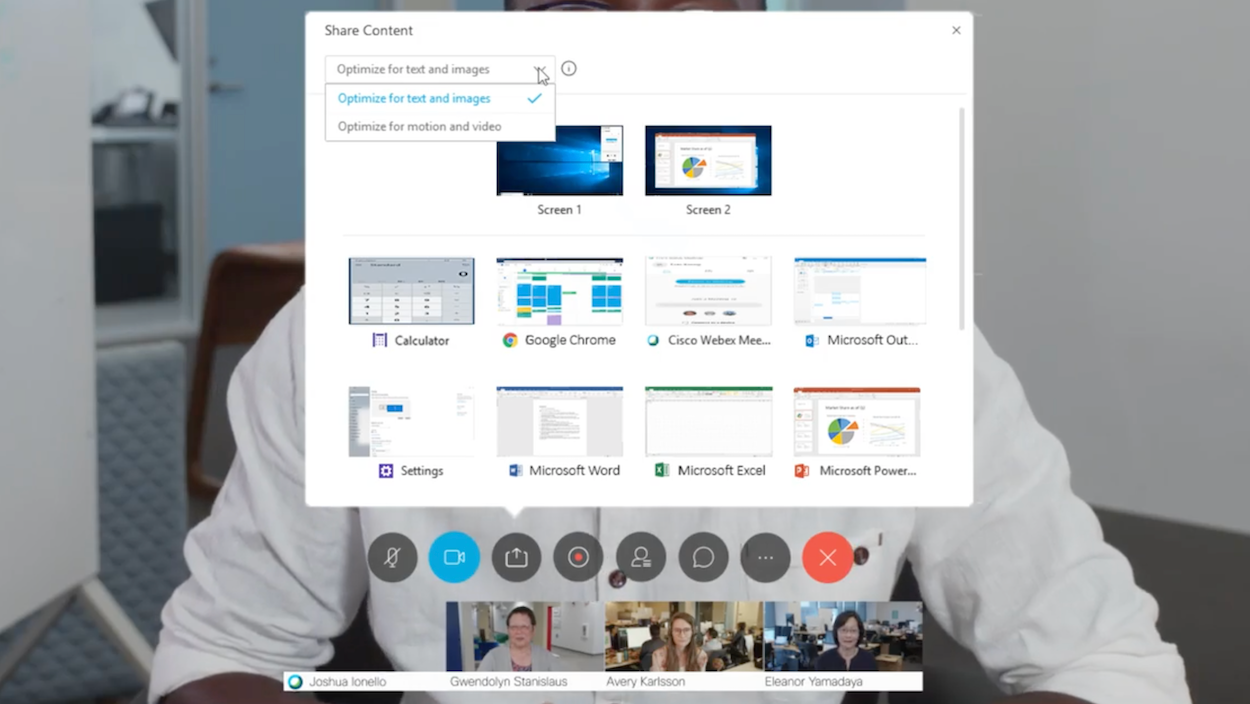
Există totuși câteva beneficii demne de remarcat. Cisco este cea mai mare corporație de securitate cibernetică a întreprinderilor din lume, așa că știți că datele dvs. sunt foarte sigure.
Viteza este un alt domeniu în care Webex excelează.
În ciuda afișării fluxurilor video HD de până la 25 de participanți simultan, nu am observat probleme de bâlbâială sau de latență în timpul utilizării Webex. Viteza sa rapidă de conectare a podului de conferință este, de asemenea, aproape instantanee, ceea ce contrastează puternic cu alte suite de colaborare.
Pe partea mobilă, aplicațiile Webex sunt destul de ușor de utilizat, permițând utilizatorilor să se alăture la întâlniri cu o singură atingere. Cu toate acestea, versiunea mobilă nu este la fel de rapidă și are mai puține funcții decât versiunile de browser sau desktop.
Cel mai bun pentru: echipe mari care doresc conexiuni rapide, calitate impecabilă a conferințelor, securitate de vârf în industrie și alte caracteristici ale planurilor plătite.
Mikogo
Mikogo este o aplicație gratuită de partajare a ecranului și de control de la distanță pe mai multe platforme. Participanții la întâlnire se vor putea alătura prin intermediul browserului web de pe desktop sau dispozitive mobile. Cu toate acestea, cei care doresc să-și partajeze ecranul vor trebui să instaleze aplicația (spre deosebire de alternative precum Around.)
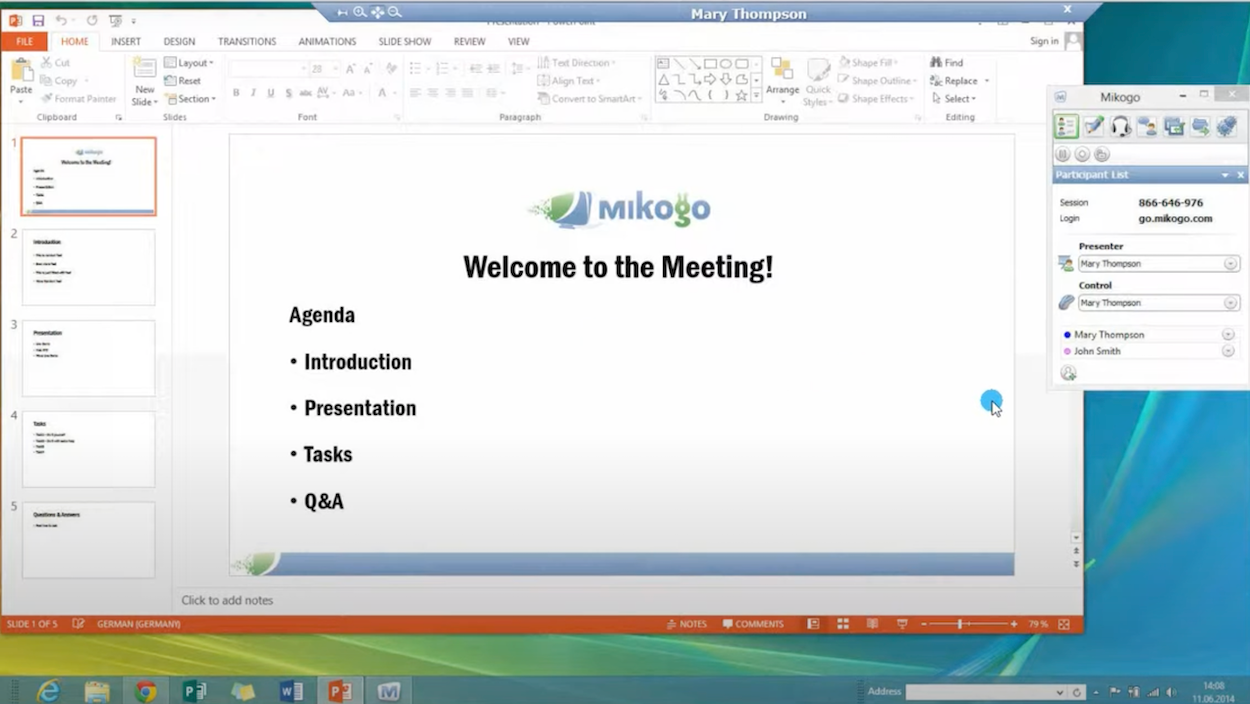
Utilizatorii versiunii gratuite sunt limitate la apeluri audio/video unu-la-unu, așa că aceasta nu este platforma ideală pentru echipele mai mari. Cu toate acestea, perioada de încercare gratuită de 14 zile vă poate ajuta să decideți dacă doriți să plătiți 15 EUR/lună pentru fiecare utilizator.
Cei care aleg să facă upgrade pot găzdui întâlniri pentru până la 25 de persoane (mai puțin decât partea de 100 de participanți stabilită de majoritatea soluțiilor). Mikogo salvează, de asemenea, informații din sesiunile anterioare, cum ar fi durata, data și participanții – ceva rar văzut de la concurenți.
Caracteristicile suplimentare includ:
- Detectare automată a limbii
- Criptare AES pe 256 de biți și securitate SSL
- Accesibilitatea Mac și Windows
- Treceți caracteristicile prezentatorului
- Control de mouse și tastatură
- Conferinta vocala
- Înregistrarea ecranului apelurilor video/audio
- Transfer de fișier
- Chat messenger
- Programator de sesiuni
- Instrument pentru tablă albă
- Instrument de adnotare
Cel mai bun pentru: apeluri 1 la 1 sau echipe care sunt dispuse să facă upgrade pentru a obține o capacitate sporită a participanților și date istorice ale întâlnirilor.
Zoom
În cele din urmă, nicio listă de partajare a ecranului nu ar fi completă fără Zoom.
Pe lângă utilizarea largă și partajarea ușoară a ecranului, Zoom oferă diverse funcții de colaborare, cum ar fi tablă albă, control de la distanță, adnotare și peste 1.000 de integrări. Utilizatorii pot alege să partajeze întregul ecran sau doar o singură aplicație, cum ar fi PowerPoint sau Slack.
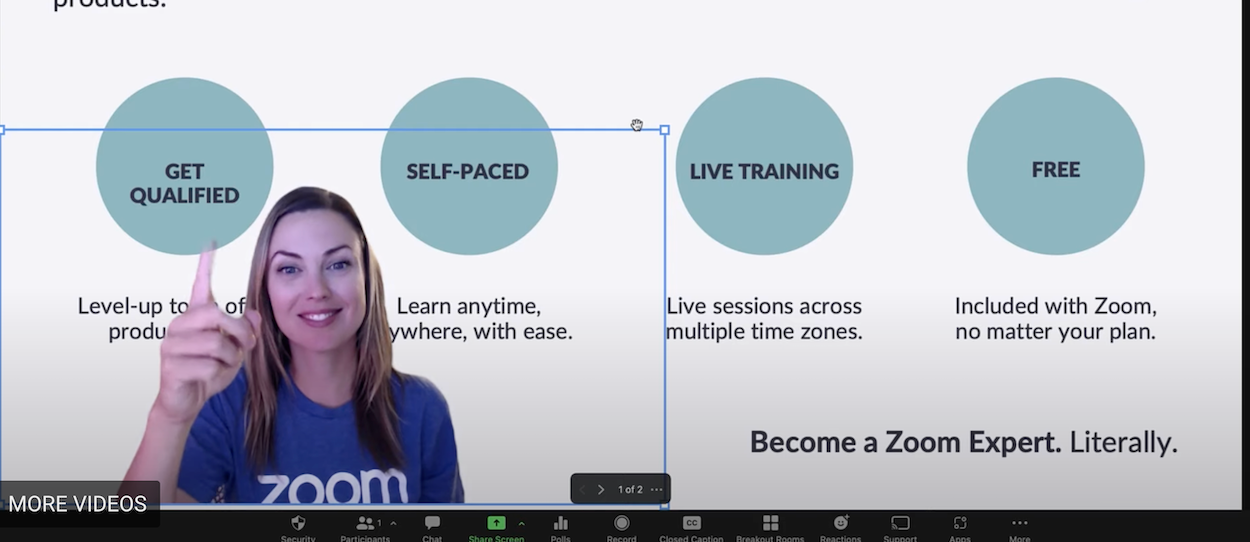
Zoom pentru educatori este o alegere populară; alți utilizatori includ echipe la distanță și profesioniști medicali, deoarece platforma este compatibilă cu HIPAA (atâta timp cât respectați standardul minim necesar HIPAA.)
Cu toate acestea, în ciuda faptului că este una dintre cele mai populare soluții gratuite, există câteva dezavantaje notabile de luat în considerare înainte de a vă înscrie - în special limita de timp de întâlnire de 40 de minute pentru utilizatorii gratuiti.
Sigur, puteți crea o nouă întâlnire după expirarea timpului, dar acest lucru întrerupe fluxul conversației, ceea ce face dificilă reorientarea membrilor echipei.
Acestea fiind spuse, cei care doresc să treacă la planul Pro își câștigă banii, deoarece costă doar 14,99 USD/lună per utilizator.
Planul Pro mărește limita de timp a întâlnirii la 30 de ore, permite până la 100 de participanți, deblochează funcția de tablă și oferă 1 GB (per licență) de stocare în cloud pentru înregistrări.
Dacă accesul de la distanță este principala ta prioritate, știi că utilizatorii gratuiti pot controla mouse-ul și tastatura unui coleg în planul gratuit. Una peste alta, Zoom este o alegere solidă, dar nu deosebit de excepțională.
Cel mai bun pentru: echipe cu întâlniri scurte sau companii care doresc să se aboneze la planurile plătite.
Care este cea mai bună aplicație gratuită de partajare a ecranului pentru desktop?
Când vine vorba de determinarea celei mai bune aplicații gratuite de partajare a ecranului pentru desktop, nu există un răspuns unic.
Cu toate acestea, Around este aplicația pe care o recomandăm utilizatorului obișnuit. Este foarte ușor de utilizat, nu necesită descărcări sau crearea de conturi și are o mulțime de funcții de colaborare (înregistrare apeluri, temporizatoare, partajare de imagini de înaltă rezoluție și reacții live.)
Dacă funcțiile sunt mai importante pentru tine decât ușurința de utilizare/ușurința de acces, atunci AnyDesk și TeamViewer sunt ambele opțiuni viabile, în special pentru echipele care au nevoie de acces la distanță.
Echipele care caută o soluție completă ar trebui să ia în considerare Webex, deoarece planul său gratuit permite utilizatorilor să găzduiască întâlniri HD nelimitate cu o capacitate de 100 de participanți, să folosească funcțiile de tablă și să înregistreze conferințe video.
Care este cea mai bună aplicație mobilă gratuită pentru partajarea ecranului?
Determinarea celei mai bune aplicații de partajare a ecranului mobil înseamnă încă câțiva factori de luat în considerare.
Consumul bateriei este cel mai critic. La urma urmei, chiar și cea mai bună aplicație de partajare a ecranului nu îți va ajuta la nimic dacă îți scade taxa la 0% la jumătatea întâlnirii.
Din acest motiv, vă recomandăm Mikogo pentru apeluri 1 la 1, deoarece oferă conferințe audio pe lângă apelurile video.
Prin excluderea fețelor celorlalți însoțitori, Mikogi se asigură că veți putea vedea ecranul partajat pentru mult mai mult timp, fără ca bateria să se consume.
De asemenea, este compatibil atât cu dispozitivele iPhone, iPad-uri și Android iOS. Acestea fiind spuse, funcționează mult mai bine pe iOS App Store, cu un rating de 4,7, comparativ cu doar 3,2 pe Google Play Store. Ca atare, utilizatorii de Android ar putea lua în considerare utilizarea Zoom, Google Meet sau TeamViewer.
Pentru întâlnirile de grup, Mikogo, GoToMeeting și Zoom au toate dezavantaje care ne determină să recomandăm Google Meet sau TeamViewer - acesta din urmă obținând puncte suplimentare dacă echipa dvs. folosește deja Google Workspace.
Sunt aplicațiile gratuite de partajare a ecranului mai bune decât software-ul de colaborare în echipă?
Dacă adevăratul tău obiectiv final este să poți colabora cu membrii echipei la o mare varietate de sarcini, te bazezi doar pe o aplicație de partajare a ecranului s-ar putea să nu te ducă prea departe. În schimb, alegerea unui instrument dedicat de colaborare în echipă sau de videoconferință cu software de partajare a ecranului este soluția mai bună pe termen lung.
Ați putea încerca, de asemenea, să alegeți o platformă UCaaS care se concentrează pe comunicare în timp ce implementați funcții native de management de proiect. RingCentral și Nextiva sunt cele mai proeminente exemple ale acestui tip de platformă.
La sfârșitul zilei, totul se reduce la nevoile tale, bugetul și caracteristicile pe care le prețuiești cel mai mult.
